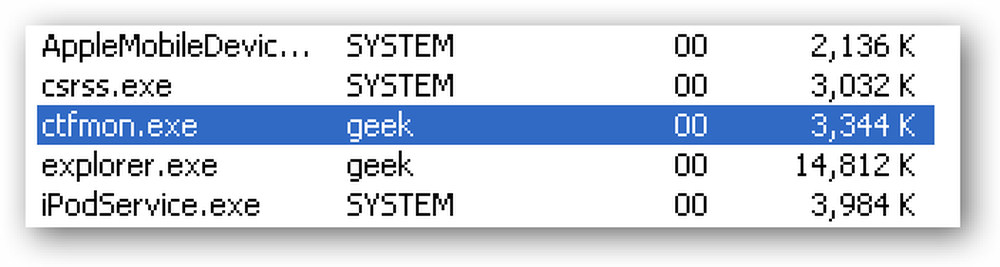Mikä on ctfmon.exe ja tarvitsetko sitä?
Näetkö prosessin nimeltä CTFMON.exe, joka käyttää resursseja Windows-tietokoneessa? Suurin osa ajasta tämä prosessi on vaaraton ja sinun ei tarvitse huolehtia siitä. Jos se kuitenkin syö CPU: n, se voi olla syytä ottaa se pois käytöstä.
Mikä on siis ctfmon.exe? Se on prosessi, joka toimii aina taustalla ja valvoo aktiivista ohjelmaa, jos ohjelma tarvitsee puheentunnistuksen, käsinkirjoituksen tunnistamisen tai muiden vaihtoehtoisten käyttäjätietojen käyttöä.
Jos et käytä Windows-kielipalkkia ja et käytä minkäänlaista vaihtoehtoista syöttölaitetta, kuten kynän tabletti, et todellakaan tarvitse tätä prosessia.

Joten miten voit poistaa ctfmon.exe-järjestelmän järjestelmästäsi? Voit aina tappaa prosessin, mutta en suosittele sitä, koska se on järjestelmän prosessi.
Voit myös yrittää poistaa sen merkinnästä MSCONFIGissa, mutta se palaa aina uudelleenkäynnistyksen jälkeen. Voit poistaa sen oikein noudattamalla seuraavia ohjeita.
Huomaa, että joskus ctfmon.exe voi olla virus. Paljon haittaohjelmia on suunniteltu tunnistamaan sisäänrakennetut Windows-palvelut.
Jos sinulla ei vielä ole virustentorjuntaohjelmaa, suosittelen joko Kaspersky- tai Bitdefender-ohjelmistoa, koska ne toimivat jatkuvasti ylhäällä AV-Test- ja AV-Comparatives-rankingissa. Toinen hyvä vaihtoehto on MalwareBytes Anti-Malware.
Poista Office XP, 2003 -käyttäjien ctfmon.exe-tiedosto
Jos käytössäsi on Office 2003 tai Office XP, sinun on poistettava se Office-asennusikkunasta. Voit tehdä tämän menemällä Ohjauspaneeli, napsauttamalla Lisää tai poista sovellus ja sitten napsauttamalla Muuttaa Microsoft Office -merkinnän vieressä.

Napsauta nyt Lisää / poista ominaisuuksia ja napsauta sitten Jatkaa. Nyt klikkaa + vieressä Office-jaetut ominaisuudet.
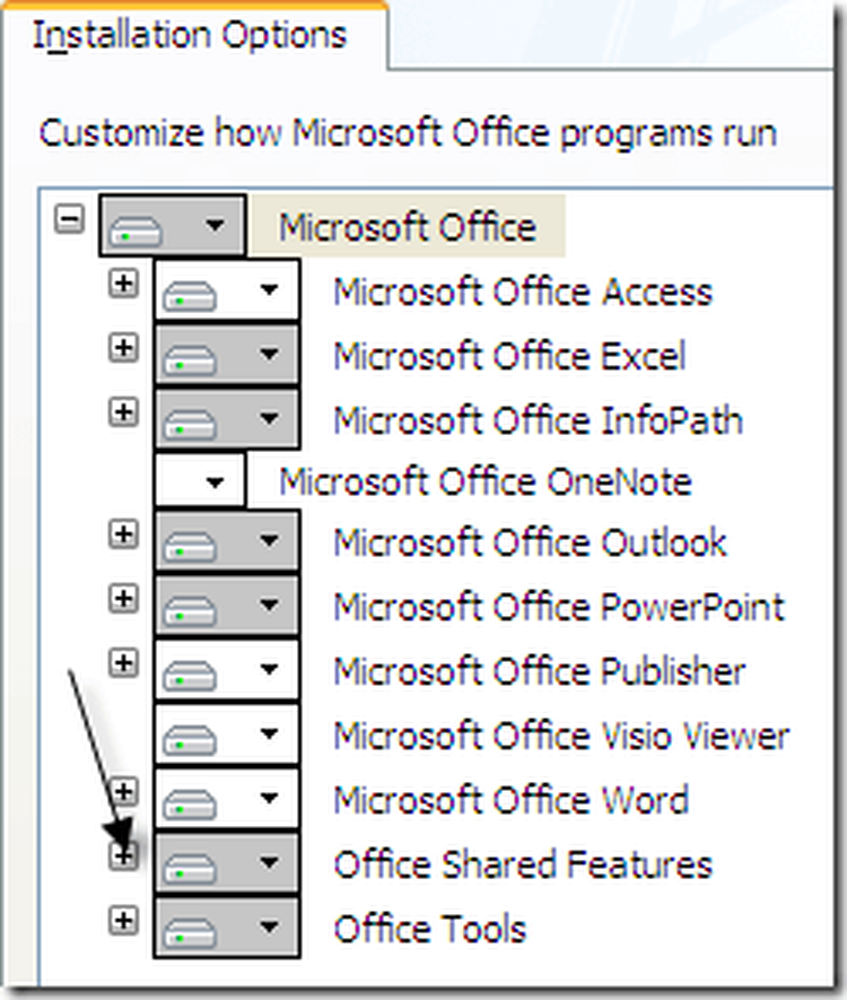
Napsauta nyt vieressä olevaa kuvaketta Vaihtoehtoinen käyttäjän syöttö ja valitse Ei saatavilla. Klikkaus Päivittää saada valmiiksi.
Poista Office 2007 -käyttäjien ctfmon.exe-tiedosto
Jos käytät Office 2007: ää, huomaat, että vaihtoehtoinen käyttäjän syöttö ei ole Office-jaettujen ominaisuuksien vaihtoehto. Jotta voisitte päästä eroon prosessista, kun käytät Office 2007: ää, sinun on poistettava kehittyneet tekstipalvelut. Tässä on, miten teet sen.
Ensin siirry kohtaan Ohjauspaneeli ja valitse Alue-ja kieliasetukset. Napsauta nyt Yksityiskohdat painiketta alla Tekstipalvelut ja syöttökielet on Kieli (kielet kieleke.

Napsauta nyt Pitkälle kehittynyt -välilehti ja tarkista Sammuta kehittyneet tekstipalvelut laatikko.
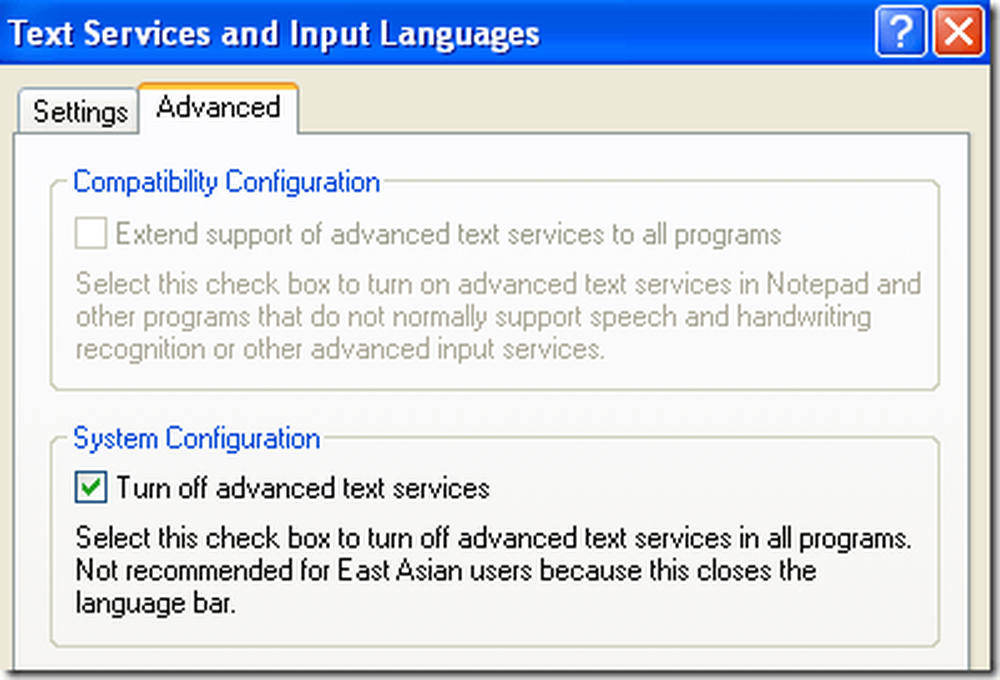
Tallenna muutokset napsauttamalla OK ja OK uudelleen. Lopuksi sinun on poistettava DLL-tiedosto, joka liittyy vaihtoehtoiseen käyttäjän syöttöön. Riippumatta siitä, mitä menetelmää käytit ctfmon-ohjelman poistamiseen, sinun on suoritettava seuraavat komennot aloittamalla Käynnistä, Suorita ja kirjoittamalla tämä alla:
Regsvr32.exe / u msimtf.dll Regsvr32.exe / u msctf.dll
Käynnistä tietokone uudelleen, eikä sinun pitäisi enää nähdä ctfmon.exe-prosessia, joka toimii Windows Task Managerissa.
Windows Vista ja Windows 7
Jos käytät Windows Vistaa tai Windows 7: ää, prosessi on hieman erilainen, koska kehittyneitä tekstipalveluja ei ole näissä käyttöjärjestelmissä. Sen sijaan sinun täytyy avata Ohjauspaneeli ja napsauttaa Alue ja kieli.
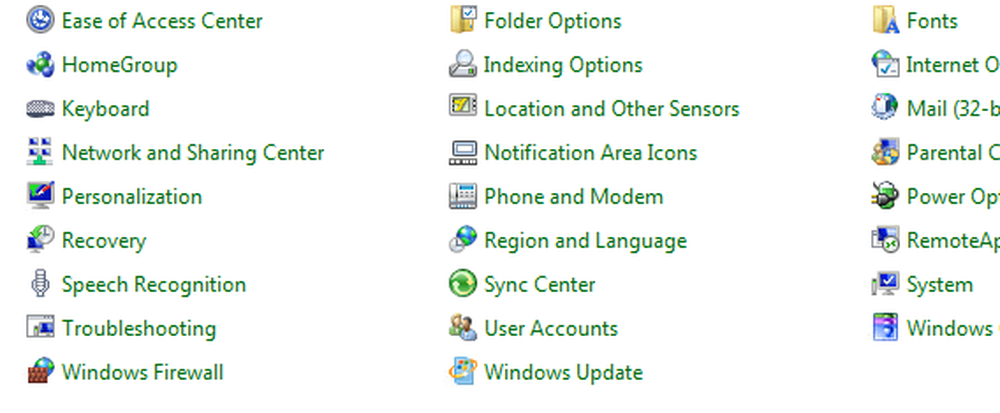
Seuraavaksi napsauta Näppäimistöt ja kielet kieleke.
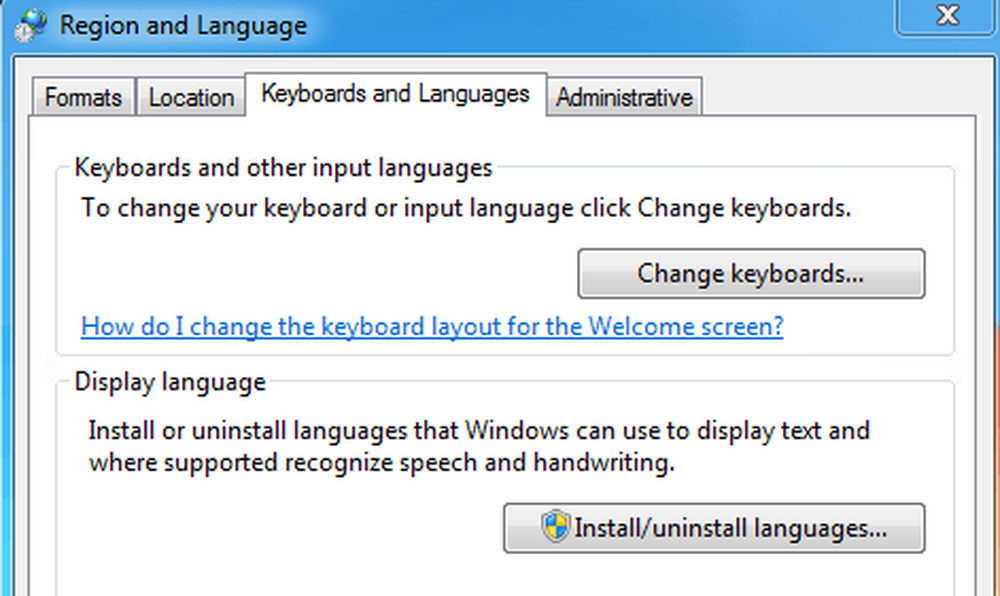
Klikkaa Vaihda näppäimistöjä ja tutustu sitten asennettujen palveluiden luetteloon alhaalla olevaan luetteloruutuun.
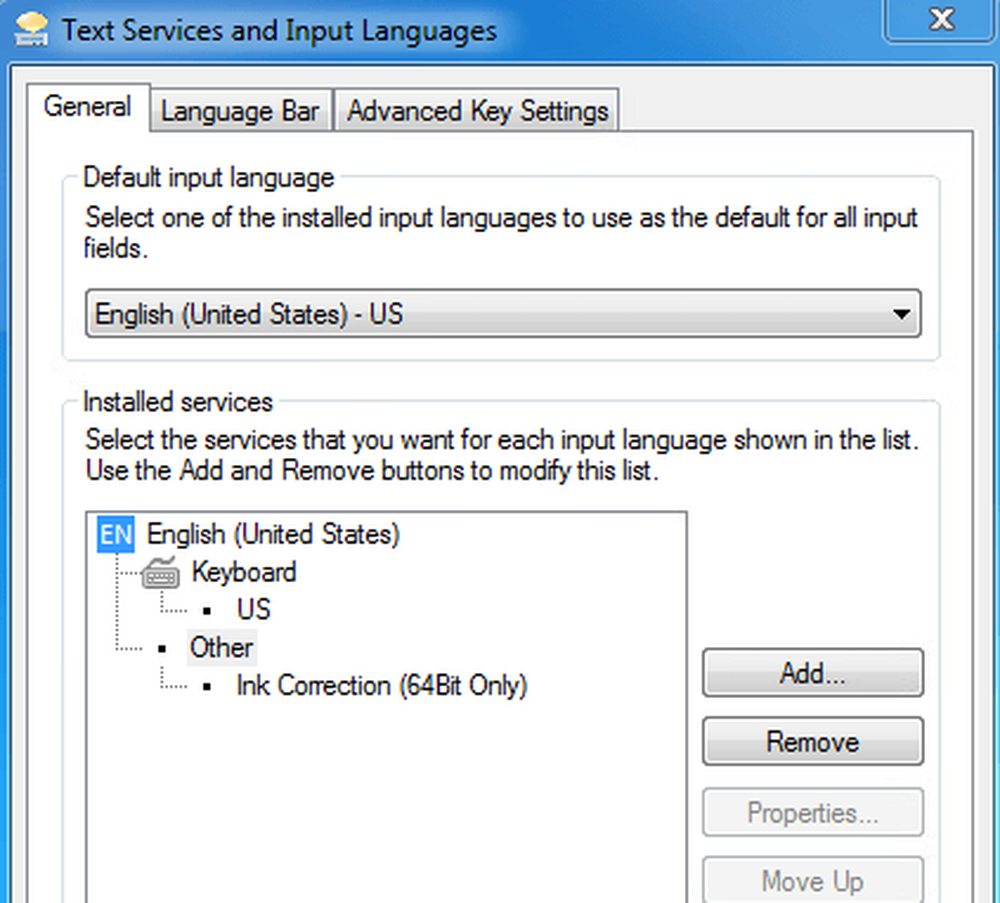
Ainoa kohde, jonka pitäisi olla, jos et käytä kynää tai toissijaista syöttölaitetta Näppäimistö - Yhdysvallat. Mitä muuta sinun pitäisi poistaa. Minun tapauksessani Musteen korjaus, jota ei tarvita. valitse se ja valitse Poistaa.
Poista CTFMON Freeware App -ohjelman avulla
Jos yksikään teistä ei ole kehittänyt sinua, on yksi tapa päästä eroon prosessista. Joku loi ilmaisohjelman nimeltä CTFMON Remover, joka näyttää, onko se asennettu ja käynnissä, ja antaa sinulle helpon tavan poistaa se tai palauttaa se, jos tarvitset sitä myöhemmin..
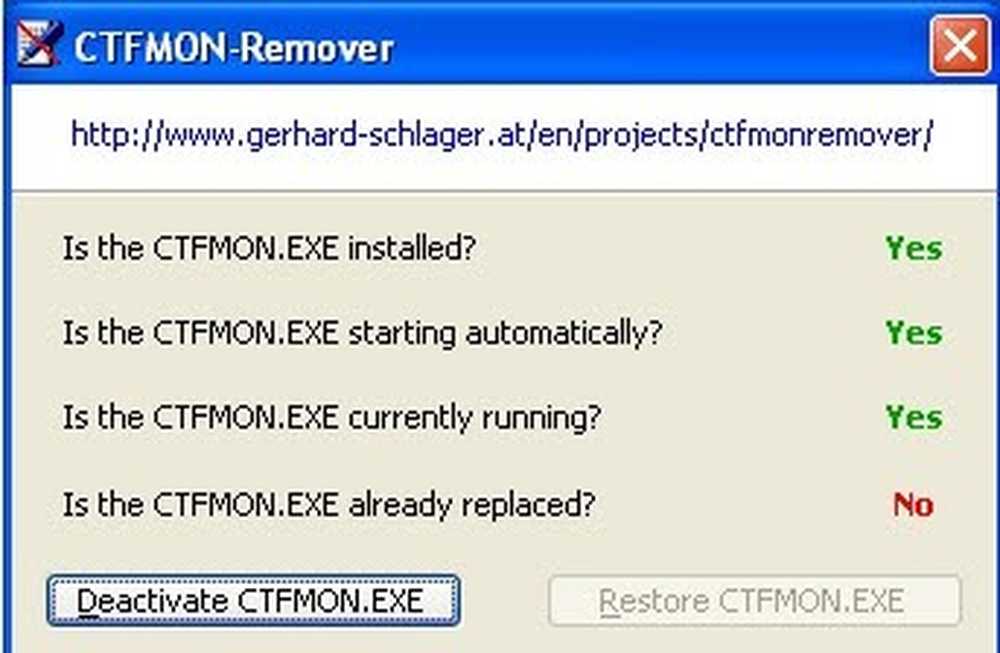
Napsauta vain Poista CTFMON.EXE käytöstä -painikkeella voit aloittaa Windows-prosessin poistamisen. Tämä on todella vanha ohjelma ja siksi se toimii vain vanhemmissa Windows-versioissa, kuten Windows XP, Windows 2000 jne. Voit kokeilla sitä Windows Vistassa ja 7: ssä, mutta se ei ehkä toimi.
Toinen tapa päästä eroon tästä prosessista on yksinkertaisesti päivittää uudempi Office-versio, kuten Office 2010 tai uudempi. Jos olet edelleen jumissa Office 2003: ssa tai Office 2007: ssä, saattaa olla syytä päivittää. Jos sinulla on kysyttävää, lähetä kommentti. Nauttia!